 软件星级:3分
软件星级:3分
iis7远程桌面管理程序是iis7站长之家官方推出的一款桌面远程管理软件。可以批量导入服务器ip、账号等数据内容。并且可以远程控制多个服务器桌面,支持本地硬盘加载等操作。是网站管理人员必备的桌面管理工具。有需要的用户欢迎来巴士下载站WWW.11684.COM下载安装使用。
IIS7远程桌面管理软件也叫IIS7远程桌面连接工具,是纯绿色软件。可以替代Windows系统默认的远程桌面连接,可以批量管理服务器,不用每次都输入密码,也不用每次重新导入服务器数据,可以分组管理,所有服务器一目了然,稳定高效,有效提高你的工作效率。在任何能上网的地方使用本地电脑就能远程控制分布于不同地点的多台电脑,如公司内不同部门的员工电脑、各个连锁店的电脑等。软件正规合法,通过安全软件认证,不会被杀毒软件查杀,不会影响系统的稳定性。
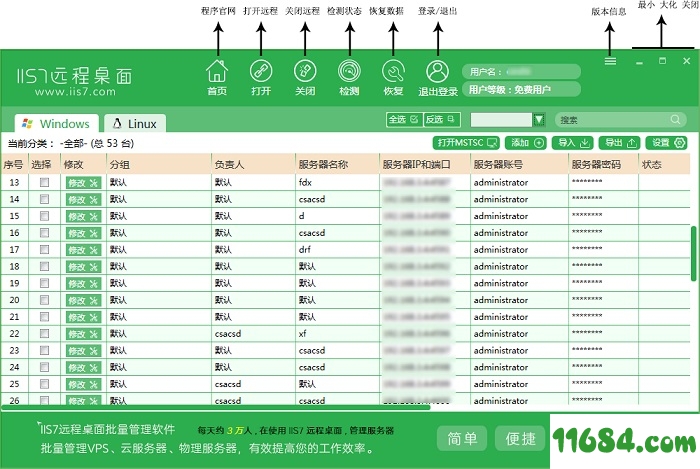
1、批量打开N个服务器的远程桌面
2、批量导入服务器的IP,端口,账号和密码
3、批量管理WIN系列服务器,VPS,电脑。
4、群控操作,操作一台等于同时操作N台
5、远程桌面后,不影响任务栏显示。可以及时看其他窗口。
6、自定义远程桌面窗口分辨率
7、定时监测服务器是否正常
8、服务器到期提醒
9、可选择是否加载本地硬盘、硬盘映射
10、可选择是否加载服务器的声音,远程声卡读取
11、可选择是否禁用本地复制到远程的功能
12、可选择标签式或窗口式批量远程
13、自定义画质(远程卡顿,可使用这功能。画质越低 越不卡)
14、远程桌面后,远程窗口右上角会出现 服务器备注的信息,如郑州xxx号服务器
1、群控功能
①打开2台以上服务器。
②将一台机器设置为主控,其他服务器自然为“被控”方。
2、打开系统自带MSTSC,点击“打开MSTSC”即可。
3、快速添加服务器
①打开主程序,点击添加服务器。
②复制服务器信息,粘贴在服务器信息粘贴板即可。
4、检测服务器状态,点击主程序上方“检测”健,选择确定。
提示检测完成。
5、同一台服务器运行多次连接:
6、色深效果
7、程序内置快捷键
1、整理好需要远程的服务器信息,粘贴到TXT文本里面,每一个信息之间要用英文的“,”隔开。
2、IIS7远程桌面管理运行后,只需要导入你整理好的服务器信息,一键导入即可。
3、也可手动添加你需要远程的服务器信息,这个适用于远程服务器少或者中途需添加服务器的情况。
4、导入成功后,就可以选择服务器进行远程了,可以双击服务器的IP进入,也可以勾选你需要远程的服务器,然后点击“打开”,全选就是全部的服务器。
5、IIS7远程桌面管理能够同时远程多台服务器,多台服务器间自由切换,完全无压力。
远程桌面无法连接到远程计算机:
1、未启用对服务器的远程访问;
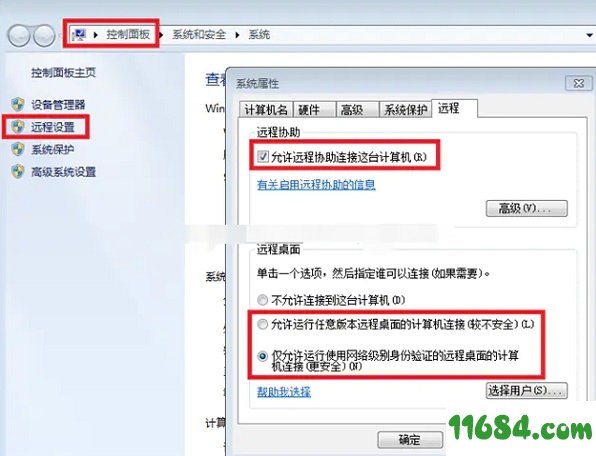
2、远程计算机已关闭;
3、在网络上远程计算机不可用。
快捷键Win+R,输入services.msc

IIS7远程桌面无法连接解决方法:
1、看被远程机器是否勾选了“允许远程用户连接到此计算机”的选项(右键我的电脑——属性——远程)
2、看被远程计算机的管理员账户是否设置了密码,如果没有设置密码无法远程连接
3、看被远程计算机自带防火墙是否关闭,没有关闭关了就行(右键右下角的网络连接——打开防火墙设置)
4、双击:
5、关闭防火墙:
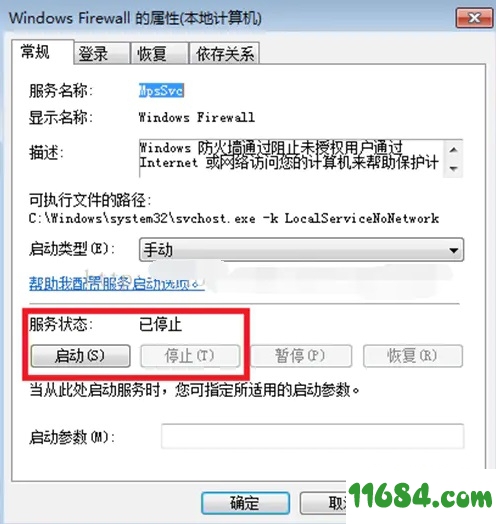
WIN系列服务器和电脑 .net4.5环境
远程方式:
1、单个远程
2、批量,多个远程
远程条件:
1、WIN系列 操作系统
2、目标电脑已开启,允许远程
添加方式:
1、单个服务器添加
2、EXCEL批量导入添加
3、TXT格式批量导入添加
工具特点:
自定义分辨率、自定义分组、定时检测
本程序已通过火绒杀毒安全检测,大家可以放心安装使用。
v2.1.5更新内容
1、修复全选排序混乱
2、修复批量检测服务器是否能远程
v2.1.4更新内容
1、解决因更新导致的搜索失效问题
2、解决因更新导致的导入重复问题
3、解决批量检测太慢的问题
v2.1.3更新内容
1、新增群控功能(操作一台等于操作很多台)
2、新增画质选择功能(画质越低 远程速度越快,可以有效解决因线路问题引起的远程卡顿现象)
3、重新设计程序小图标
4、解决各种小BUG